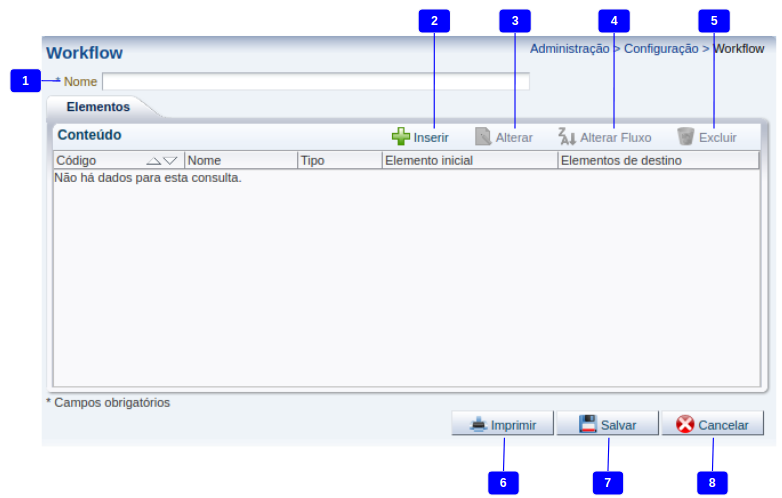Inserir Workflow: mudanças entre as edições
Ir para navegação
Ir para pesquisar
imported>Ednilson.lopes (Criou página com '==Definição== 900px| ==Passo a passo== {| class="wikitable" |- ! Sequência ! Campo ! Descrição <!--------------------------------------...') |
imported>Ednilson.lopes Sem resumo de edição |
||
| Linha 1: | Linha 1: | ||
==Definição== | ==Definição== | ||
[[Arquivo:Workflow- | [[Arquivo:Workflow-inserir.png|900px|]] | ||
==Passo a passo== | ==Passo a passo== | ||
{| class="wikitable" | {| class="wikitable" | ||
| Linha 11: | Linha 11: | ||
|- | |- | ||
|align="center"| 1 | |align="center"| 1 | ||
|align="left"| Nome<br/> | |||
|align="left"| Informe o nome do workflow.<br/> | |||
<!---------------------------------------------------------------> | |||
|- | |||
|align="center"| 2 | |||
|align="left"| Botão Inserir<br/> | |align="left"| Botão Inserir<br/> | ||
|align="left"| Clique no botão inserir para o direcionamento da tela de inclusão de um | |align="left"| Clique no botão inserir para o direcionamento da tela de inclusão de um novo elemento.<br/> | ||
<!---------------------------------------------------------------> | <!---------------------------------------------------------------> | ||
|- | |- | ||
|align="center"| | |align="center"| 3 | ||
|align="left"| Botão Alterar<br/> | |align="left"| Botão Alterar<br/> | ||
|align="left"| Clique no botão alterar para o direcionamento da tela de edição do | |align="left"| Clique no botão alterar para o direcionamento da tela de edição do elemento selecionado.<br/> | ||
<!---------------------------------------------------------------> | |||
|- | |||
|align="center"| 4 | |||
|align="left"| Botão Alterar Fluxo<br/> | |||
|align="left"| Clique no botão alterar fluxo para o direcionamento da tela de alteração do fluxo do elemento selecionado.<br/> | |||
<!---------------------------------------------------------------> | <!---------------------------------------------------------------> | ||
|- | |- | ||
|align="center"| | |align="center"| 5 | ||
|align="left"| Botão Excluir<br/> | |align="left"| Botão Excluir<br/> | ||
|align="left"| Clique no botão excluir para remover o workflow selecionado.<br/> | |align="left"| Clique no botão excluir para remover o elemento selecionado.<br/> | ||
<!---------------------------------------------------------------> | |||
|- | |||
|align="center"| 6 | |||
|align="left"| Botão Imprimir<br/> | |||
|align="left"| Clique no botão imprimir para fazer a impressão do workflow selecionado.<br/> | |||
<!---------------------------------------------------------------> | |||
|- | |||
|align="center"| 7 | |||
|align="left"| Botão Salvar<br/> | |||
|align="left"| Clique no botão salvar para incluir no banco de dados o workflow.<br/> | |||
<!---------------------------------------------------------------> | |||
|- | |||
|align="center"| 8 | |||
|align="left"| Botão Cancelar<br/> | |||
|align="left"| Clique no botão cancelar para não incluir o workflow no banco de dados e sair da página.<br/> | |||
<!---------------------------------------------------------------> | <!---------------------------------------------------------------> | ||
|} | |} | ||
| Linha 46: | Linha 71: | ||
***** '''[[Workflow]]''' | ***** '''[[Workflow]]''' | ||
****** '''[[Inserir Workflow]]''' | ****** '''[[Inserir Workflow]]''' | ||
******* '''[[inserir Elemento - Workflow]]''' | |||
Edição das 19h53min de 9 de outubro de 2018
Definição
Passo a passo
| Sequência | Campo | Descrição |
|---|---|---|
| 1 | Nome |
Informe o nome do workflow. |
| 2 | Botão Inserir |
Clique no botão inserir para o direcionamento da tela de inclusão de um novo elemento. |
| 3 | Botão Alterar |
Clique no botão alterar para o direcionamento da tela de edição do elemento selecionado. |
| 4 | Botão Alterar Fluxo |
Clique no botão alterar fluxo para o direcionamento da tela de alteração do fluxo do elemento selecionado. |
| 5 | Botão Excluir |
Clique no botão excluir para remover o elemento selecionado. |
| 6 | Botão Imprimir |
Clique no botão imprimir para fazer a impressão do workflow selecionado. |
| 7 | Botão Salvar |
Clique no botão salvar para incluir no banco de dados o workflow. |
| 8 | Botão Cancelar |
Clique no botão cancelar para não incluir o workflow no banco de dados e sair da página. |
- Sistema Computacional
- Manual de Usuário
- Administração
- Manual de Usuário